Bandcamp ir viens no maniem iecienītākajiem veidiem, kā klausīties mūziku un atbalstīt māksliniekus. Es pat to iekļāvu savā Janvāra labākās iOS lietotnes. Un šodien es jums parādīšu, kā pievienot savu Bandcamp mūziku Apple Music.
Tiem, kas nezina, Bandcamp ir platforma, ko mūziķi var izmantot, lai augšupielādētu un pārdotu savu mūziku un preces. Atšķirībā no tādām platformām kā Apple Music, kas mūziķiem maksā par straumi (daudz mazāk nekā par vienotu albuma iegādi), Bandcamp piešķir mūziķiem lielu daļu no viņu mūzikai iztērētās naudas.
Bandcamp ir arī platformas agnostiķa priekšrocība. Iegādājoties mūziku vietnē Bandcamp, varat klausīties mūziku jebkurā mūzikas lietotnē, kas jums patīk. Varat lejupielādēt vairāku veidu failus, tostarp bezzudumu opcijas, un pat straumēt mūziku pakalpojumā Bandcamp.
Šajā rokasgrāmatā es jūs iepazīstināšu ar mūzikas iegādes procesu Bandcamp un tās pievienošanu Apple Music. Tādā veidā jūs varēsiet apvienot Bandcamp pirkumus ar pārējo Apple Music bibliotēku, pat ja dažas dziesmas ir pirktas, bet citas ir tikai straumētas.
Iedziļināsimies tajā!
Saturs
-
Kā pievienot Bandcamp mūziku Apple Music operētājsistēmā Mac
- 1. darbība: iegādājieties mūziku vietnē Bandcamp
- 2. darbība. Lejupielādējiet mūziku no Bandcamp
- 3. darbība. Pievienojiet savu Bandcamp mūziku pakalpojumam Apple Music
- 4. darbība. Augšupielādējiet savu mūziku savā Apple Music bibliotēkā straumēšanai
- 5. darbība. Klausieties visās savās ierīcēs
-
Kā pievienot Bandcamp mūziku Apple Music operētājsistēmā Windows
- 1. darbība: pievienojiet savu Bandcamp mūziku iTunes
- 2. darbība: iespējojiet iCloud mūzikas bibliotēku iTunes
- 3. darbība. Augšupielādējiet savu Bandcamp mūziku Apple mūzikas bibliotēkā
-
Visa jūsu Bandcamp mūzika visās jūsu ierīcēs
- Saistītās ziņas:
Kā pievienot Bandcamp mūziku Apple Music operētājsistēmā Mac
1. darbība: iegādājieties mūziku vietnē Bandcamp
Pirmkārt, jums būs jāiegādājas vēlamā mūzika pakalpojumā Bandcamp. Tas ir diezgan vienkārši! Vienkārši dodieties uz Bandcamp.com, meklēšanas joslā ierakstiet savu izpildītāju vai izvēlēto albumu un atrodiet tos katalogā.
Ņemiet vērā, ka ne visi mākslinieki pārdod savu mūziku vietnē Bandcamp. Parasti tikai mazāki mākslinieki pārdod, izmantojot Bandcamp. Tomēr tie, kas to dara, bieži piedāvā cenas, maksājiet, ko vēlaties. Tas nozīmē, ka viņi nosaka minimālo cenu (dažreiz bez maksas), ļaujot jums maksāt šo minimālo cenu vai tik daudz, cik vēlaties.
Iegādājoties albumu, iespējams, pamanīsit, ka varat to iegādāties kā vinilu, kompaktdisku vai digitālu lejupielādi.
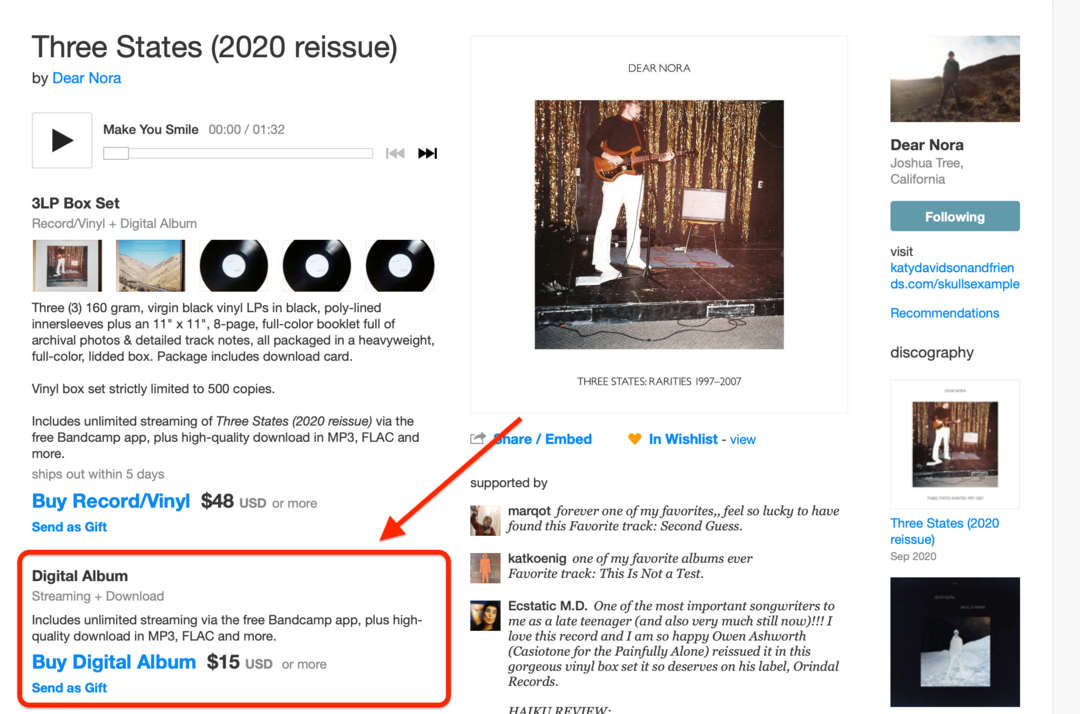
Ja mākslinieks piedāvā vairākas iespējas, noteikti iegādājieties vienu ar a Digitālais albums tagu. Pretējā gadījumā jūs varat iegūt fizisku kopiju, kuru ir grūti augšupielādēt datorā. No otras puses, digitālie albumi nodrošina piekļuvi mūzikas failiem šajā albumā.
Turklāt mākslinieki mēdz padarīt mūziku pieejamu Bandcamp ierobežotu laiku, tāpēc noteikti rīkojieties ātri, ja albums vai EP ir jauns!
2. darbība. Lejupielādējiet mūziku no Bandcamp
Kad esat iegādājies albumu, varat to skatīt un lejupielādēt savā galddatorā. Varat straumēt un klausīties to iPhone tālrunī Bandcamp lietotnē, taču nevarat to lejupielādēt iPhone tālrunī – šim nolūkam būs nepieciešams dators.
Lai skatītu iegādāto Bandcamp mūziku, noklikšķiniet uz sava profila attēla vietnē Bandcamp.com un pēc tam noklikšķiniet uz pirkumiem. Tiks atvērta lapa, kurā varēsit skatīt visu iegādāto mūziku.
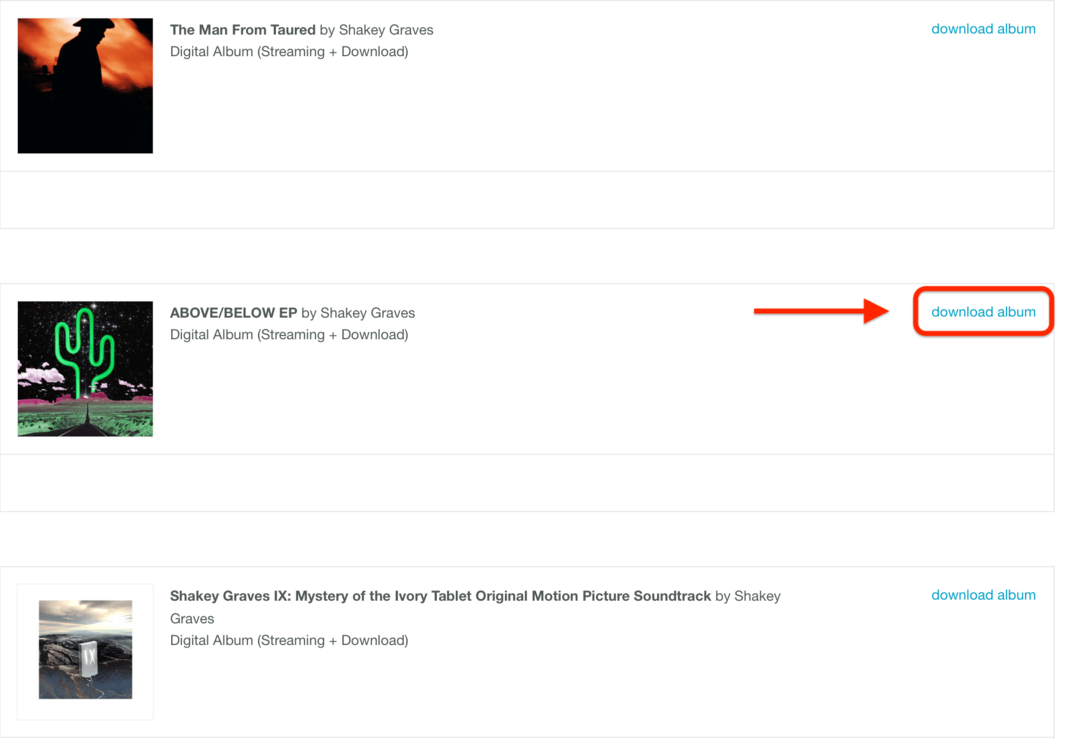
Blakus katram lejupielādētajam albumam/EP ir jābūt redzamam lejupielādēt albumu pogu. Noklikšķiniet uz tā. Nākamajā lapā jums vajadzētu redzēt albumu ar dažādām failu opcijām blakus tam.
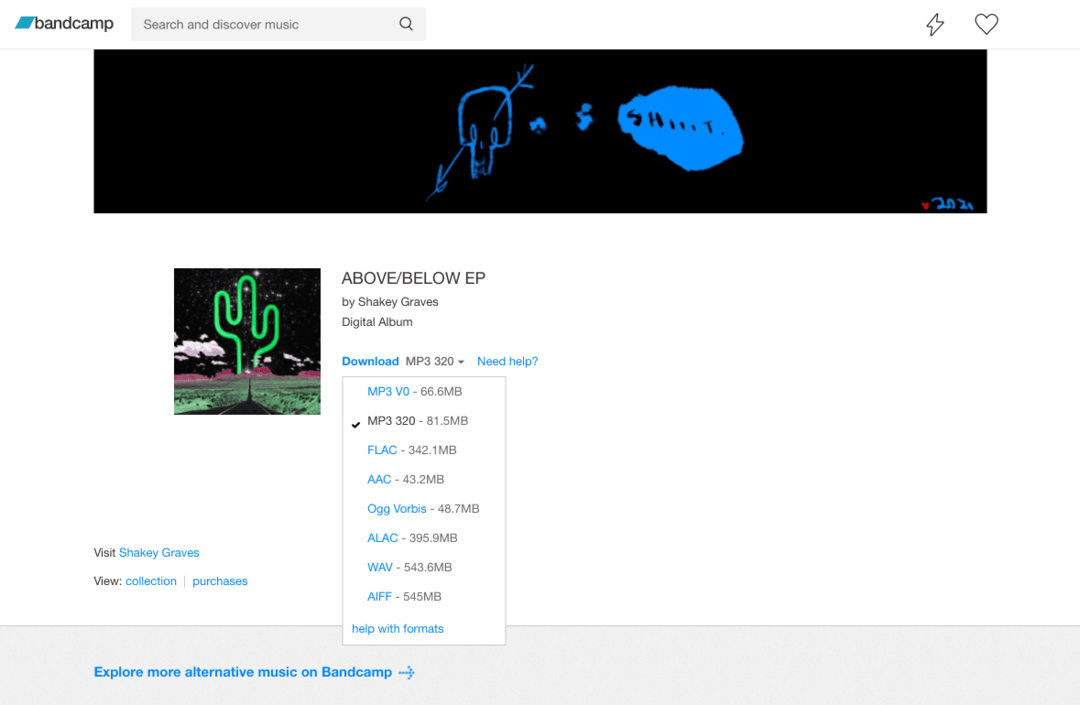
AAC un MP3 būs labākās iespējas Apple Music lietotājiem, jo Apple Music pieņem abus formātus. AAC ir nedaudz mazāks un ar labāku skaņas kvalitāti, bet MP3 ir universālāks. Katrs no tiem veiksies lieliski. Varat arī lejupielādēt MP3 320, kas ir nedaudz uzlabota MP3 versija.
Ja vēlaties savas mūzikas kopijas bez zudumiem, lejupielādējiet tās FLAC un saglabājiet tās savā datorā. Atcerieties, ka jūs nevarat augšupielādēt tos pakalpojumā Apple Music. Tomēr jūs jebkurā laikā varat tos pārveidot par MP3 kopijām, tāpēc tas ir kā jūsu mūzikas pamatkopija.
3. darbība. Pievienojiet savu Bandcamp mūziku pakalpojumam Apple Music
Tagad, kad esat lejupielādējis savus failus, esat gatavs pievienot savu Bandcamp mūziku pakalpojumam Apple Music. Atkal, šī daļa būs jāveic Mac datorā.
Savā Mac datorā Finder atveriet mapi, kurā ir jūsu mūzikas faili.
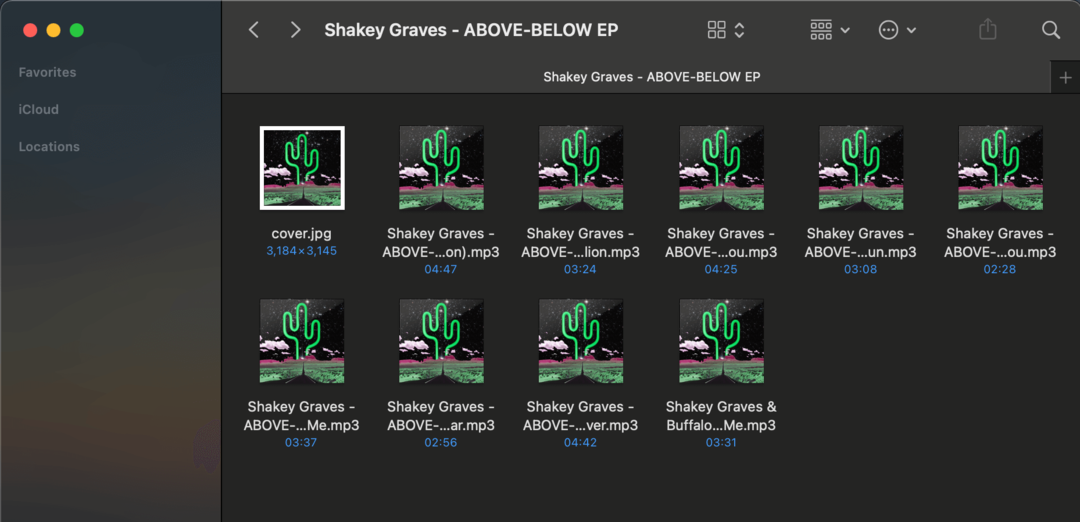
Citā logā darbvirsmā atveriet Apple Music.
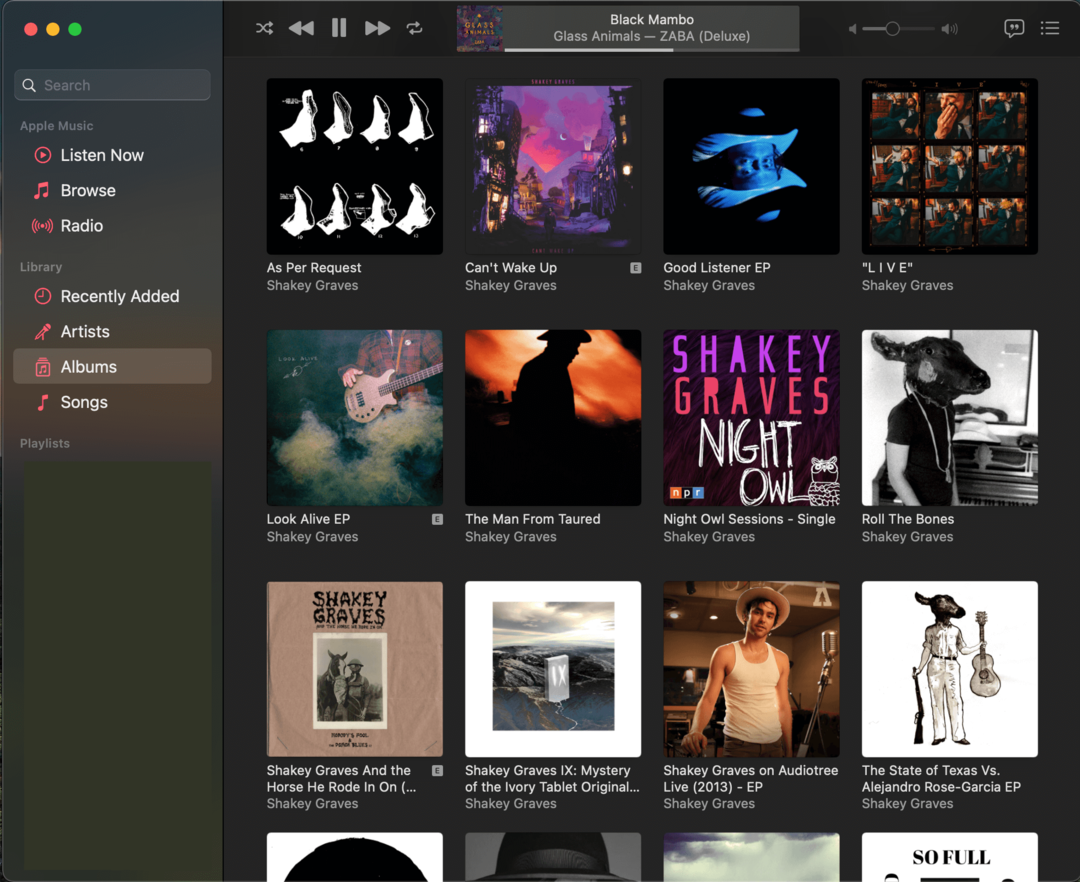
Pēc tam programmā Finder atlasiet visus dziesmu failus (MP3/AAC — nevis albuma vāku!) un velciet tos uz sadaļu ar nosaukumu Nesen pievienotās Apple Music sānjoslā. Pēc tam nometiet tos.
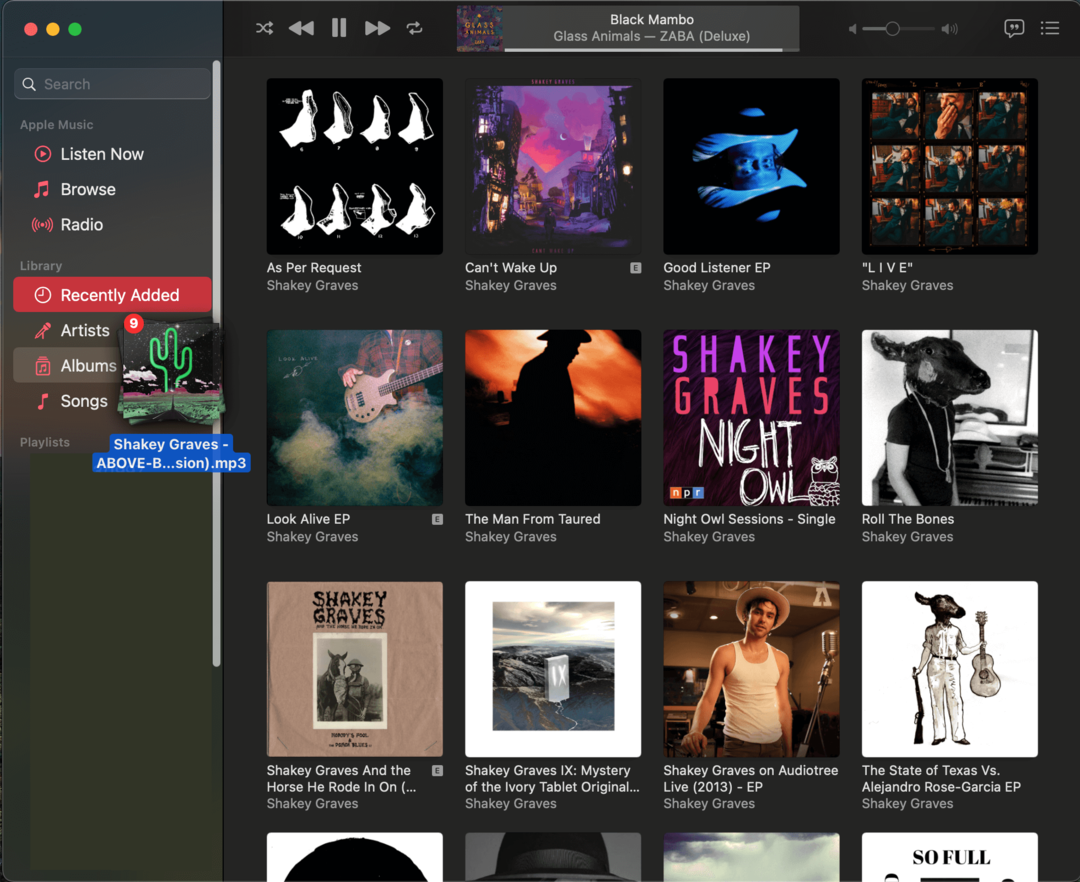
Tagad, kad jūs noklikšķiniet uz Nesen pievienotās sadaļā, jums vajadzētu redzēt savu tikko pievienoto mūziku pakalpojumā Apple Music. Tagad varat klausīties šīs dziesmas savā Mac datorā, kad vien vēlaties!
4. darbība. Augšupielādējiet savu mūziku savā Apple Music bibliotēkā straumēšanai
Tomēr joprojām pastāv viena problēma — pievienojot šīs dziesmas savai Apple Music lietotnei Mac datorā, tās nav pieejamas visās jūsu ierīcēs, tikai jūsu Mac datorā. Lai padarītu tos pieejamus visās savās ierīcēs, jums būs jāpievieno sava Bandcamp mūzika Apple Music bibliotēkai. Lūk, kā.
Noklikšķiniet uz tikko pievienotā albuma, lai skatītu tā dziesmu kolekciju. Blakus katrai dziesmai vajadzētu redzēt mākoņa kontūru. Tas nozīmē, ka tie vēl nav augšupielādēti jūsu bibliotēkā.
Lai tos pievienotu, atlasiet katru dziesmu, ar peles labo pogu noklikšķiniet uz tās un izvēlieties Pievienot bibliotēkai. Pēc dažām sekundēm katra dziesma tiks augšupielādēta jūsu Apple Music bibliotēkā. Noteikti dariet to katrai pievienotajai dziesmai. Lai paātrinātu darbību, varat Shift + klikšķis lai vienlaikus atlasītu vairākas dziesmas.
5. darbība. Klausieties visās savās ierīcēs
Un tas arī viss! Tagad esat gatavs klausīties savu Bandcamp mūziku pakalpojumā Apple Music visās savās ierīcēs. Jebkurai Apple ierīcei, kas ir pierakstījusies, izmantojot jūsu iCloud, un ir izveidots savienojums ar internetu, ir jāspēj atskaņot tikko augšupielādētās dziesmas.
Tomēr ir āķis. Ja pievienosit šīs dziesmas atskaņošanas sarakstam, citas personas, kurām ir piekļuve jūsu atskaņošanas sarakstam, šīs dziesmas neredzēs. Tas ir tāpēc, ka tie ir pieejami tikai jūsu personīgajā mūzikas bibliotēkā.
Turklāt, ja izvēlēsities nepievienot šīs dziesmas savai bibliotēkai, jūs nevarēsiet tās pievienot Apple Music atskaņošanas sarakstam, neizņemot šo atskaņošanas sarakstu no Apple Music bibliotēkas. Piemēram, pieņemsim, ka jums ir atskaņošanas saraksts ar nosaukumu “Manas iecienītākās dziesmas”. Ja pievienosit Bandcamp dziesmu šim albumam, neaugšupielādējot šo dziesmu savā Apple Music bibliotēkā, viss atskaņošanas saraksts tiks izmantots bezsaistē. To varēsiet klausīties tikai savā Mac datorā.
Tas ir viss, kas jums jāzina par Bandcamp mūzikas pievienošanu Apple Music operētājsistēmā Mac!
Kā pievienot Bandcamp mūziku Apple Music operētājsistēmā Windows
Protams, ne visi Apple Music lietotāji ir arī Mac lietotāji. Tiem, kas izmanto Windows, tālāk ir norādīts, kā pievienot savu Bandcamp mūziku Apple Music operētājsistēmā Windows.
Vispirms jāatzīmē, ka pašlaik sistēmai Windows nav sava Apple Music klienta (ja vien jūs to neizmantojat savā pārlūkprogrammā). Tā vietā šim procesam joprojām izmantosit iTunes.
Otra lieta, kas jāņem vērā, ir tāda, ka Bandcamp mūzikas iegādes un lejupielādes process operētājsistēmā Windows ir tāds pats kā Mac datorā. Tātad, ja vēl neesat iegādājies un lejupielādējis savu Bandcamp mūziku, sekojiet 1. un 2. darbība virs.
Kad jūsu Bandcamp mūzika ir lejupielādēta jūsu datorā, esat gatavs sākt.
1. darbība: pievienojiet savu Bandcamp mūziku iTunes
Vispirms programmā Explorer atveriet mapi, kurā ir jūsu Bandcamp mūzika. Pēc tam atveriet iTunes un pārliecinieties, vai atrodaties Mūzika iTunes sadaļu un atlasiet Bibliotēka.
Pēc tam programmā Explorer atlasiet mūzikas failus (MP3/AAC — nevis albuma vāku!), velciet failus uz iTunes un nometiet tos savā Bibliotēka.
Mūzikai tagad vajadzētu redzēt savu mūziku savā Windows datorā programmā iTunes, kas ir gatava klausīšanai datorā.
2. darbība: iespējojiet iCloud mūzikas bibliotēku iTunes
Tagad mēs vēlamies pievienot šīs dziesmas jūsu iCloud mūzikas bibliotēkai, lai jūs varētu tās klausīties jebkurā ierīcē, kurā esat pierakstījies savā Apple Music kontā. Lai to izdarītu, mums ir jāpārliecinās, vai jūsu iTunes lietotnē ir iespējota iCloud mūzikas bibliotēka.
Lai to izdarītu, noklikšķiniet uz Rediģēt izvēlni ekrāna augšdaļā un noklikšķiniet uz Preferences.
Saskaņā Ģenerālis cilnē, jums vajadzētu redzēt iestatījumu, kas apzīmēts iCloud mūzikas bibliotēka ar atzīmi blakus tam. Pārliecinieties, vai šī izvēles rūtiņa ir atzīmēta un savienota ar jūsu Apple Music kontu (t.i., redzat savu Apple ID e-pastu).
Tagad esat gatavs sākt iTunes un Bandcamp mūzikas pievienošanu Apple Music. Savai iCloud bibliotēkai varat pievienot līdz 100 000 dziesmu.
3. darbība. Augšupielādējiet savu Bandcamp mūziku Apple mūzikas bibliotēkā
Beidzot ir pienācis laiks pievienot savu Bandcamp mūziku Apple Music. Lai to izdarītu, viss, kas jums jādara, ir ar peles labo pogu noklikšķiniet uz Bandcamp dziesmām, kuras tikko pievienojāt iTunes, un atlasiet Pievienot iCloud mūzikas bibliotēkai no parādītās konteksta izvēlnes.
Pēc dažām sekundēm katrai dziesmai jābūt augšupielādētai un pieejamai visās jūsu ierīcēs ar Apple Music.
Un tas arī viss! Tas ir viss, kas jums jāzina par Bandcamp mūzikas pievienošanu Apple Music operētājsistēmā Windows.
Visa jūsu Bandcamp mūzika visās jūsu ierīcēs
Ja esat kaislīgs mūzikas cienītājs, nav labāka mūzikas iegādes veida kā Bandcamp. Tas atbalsta māksliniekus, sniedz vairāk veidu, kā klausīties iegādāto mūziku, un, kā es ceru, ka šī rokasgrāmata ir skaidri norādīta, to nemaz nav tik grūti pārvaldīt.
Lai iegūtu vairāk ceļvežu un pārskatu par visām Apple lietām, noteikti pārbaudiet pārējās mūsu ziņas šeit vietnē AppleToolBox!